
Kazalo:
- Avtor John Day [email protected].
- Public 2024-01-30 12:07.
- Nazadnje spremenjeno 2025-01-23 15:09.



Pred nekaj leti smo kupili oblikovalsko svetilko, ki je imela senčnik v obliki cigare in je bila narejena iz stekla za mleko. Všeč nam je bila posebna oblika senčila in celoten videz svetilke. Ampak res nisem bil zadovoljen s svetlobo, ki je prihajala iz petih majhnih standardnih žarnic. Ker ima senčnik precej majhen polmer, nimate neprekinjenega svetlobnega vtisa, vendar ste skozi senco lahko videli posamezne žarnice. Ko sem naletel na LED trak WS2812b, se mi je porodila ideja: želel sem pretvoriti/obnoviti svetilko in zamenjati standardne žarnice z RGB LED. Da ne omenjam, da bi morala "nova" svetilka Wifi upravljati, da bi dobili višji WAF 8-).
1. korak: Nova notranjost svetilke - seznam delcev

Ker sem že delal nekaj projektov s fotoni delcev (https://particle.io), sem izbral tega res čednega krmilnika za osnovo svojega projekta. Če povzamem, sem za izdelavo pretvorbe svetilke potreboval to strojno opremo:
- 1x cev 90 cm z metričnim navojem M6 na enem koncu
- 1x foton delcev
- 1x ultrazvočni senzor HC-SR04 (za poseben zasuk)
- nekaj žic za povezavo delov
- 1x napajalnik AC/DC 5V/2A
- napajalni priključek na dnu svetilke za priključitev napajalnika
- 1x LED trak WS2812b s 30 LED na meter (dolžina 3 m)
- Dizajnerska svetilka
2. korak: Ožičenje

Namestitev ožičenja je zelo enostavna: kot je prikazano na risbi fritzing, morate napajalnik priključiti na Photon na pin VIN in GND ter s + in - na enem koncu prve LED trakove. HC-SR04 je povezan z dvema precej dolgima žicama s pinom D2 (TRIGGER na HC-SR04) in D3 (ECHO na HC-SR04) Photona. Pin D4 Photona se poveže z DI prvega LED traku.
3. korak: Trdi del - sestavite kose




LED trakovi so samolepilni, vendar sem jih pritrdil z dodatnimi vezicami za kable (glejte podrobne slike). Da bi bile žice čim krajše, sem se odločil, da štiri vodilne trakove povežem v cik -cak - pin D4 Photona je povezan z DI prvega traku, DO prvega traku je priključen na zgornjem koncu cevi na DI drugi trak. DO drugega traku je povezan z DI tretjega traku na dnu cevi. DO tretjega traku je povezan z DI četrtega traku na vrhu cevi. VCC in GND linije vsakega traku sta povezani na enak način. Žice za ultrazvočni senzor so najdaljše in vodijo skozi notranjost cevi.
Napajalnik je priključen na vtičnico, ki sem jo vstavil v luknjo na dnu svetilke, kjer je v prvotni različici šel 220V napajalni kabel. Napajalni kabli gredo od tega priključka do VIN/GND fotona, do VCC/GND vodilnih trakov in do ultrazvočnega senzorja.
4. korak: mehki deli - vdelana programska oprema, ki je na voljo na Githubu

Vdelana programska oprema je na voljo v tem skladišču git na Githubu:
github.com/happenpappen/PhotonLamp
Če uporabljate iste zatiče za povezavo LED traku in HC-SR04, morate edino, kar morate spremeniti pred sestavljanjem kode, ustvariti datoteko "MQTT_credentials.h" v podimeniku "src", ki vsebuje tri vrstice:
#define MQTT_HOST "" #define MQTT_USER "" #define MQTT_PASSWORD ""
Obstaja več dobrih navodil za namestitev strežnika proti komarjem, ki jih lahko preprosto najdete s svojim najljubšim iskalnikom …
5. korak: Vdelana programska oprema - kako uporabljati povezavo MQTT


Kot strežnik MQTT uporabljam Rasperry Pi 3 s storitvijo mosquitto (https://www.mosquitto.org). Prosimo, preberite dokumentacijo o tem, kako ga nastaviti. Lahko se naročite na temo ([id naprave] = ID vašega Fotona delcev):
/[id naprave]/#
preverite, ali se uspešno povezuje s strežnikom in ali lahko objavi njegovo stanje:
Izhod bi moral izgledati tako ([id naprave] = ID vašega Fotona delcev):
/[id naprave]/stanje/način prikaza 8
/[ID naprave]/stanje/Svetlost 250/[ID naprave]/stanje/ForgroundColor 100, 023, 014/[ID naprave]/stanje/Barva ozadja 034, 006, 034/[ID naprave]/stanje/MaxDistance 92/[ID naprave/stanje/LastDistance 92/[ID naprave]/stanje/CurrentDistance 92/[ID naprave]/stanje/Vdelana programska oprema 0.6.3
Natančen izhod je lahko odvisen od različice vdelane programske opreme, ki jo uporabljate.
Je pa v tem več zabave: z objavo na:
/[id naprave]/niz/[parameter] [vrednost]
lahko spremenite prikazani vzorec in nekatere barve.
Če želite spremeniti barve, pošljite:
/[ID naprave Particle Photon]/set/ForgroundColor/[rdeča], [zelena], [modra]
/[ID naprave za delce Photon]/setBackgroundColor/[rdeča], [zelena], [modra]
Za [rdeče], [zeleno] in [modro] vstavite decimalne vrednosti ustrezne barve.
Če želite spremeniti vzorec prikaza, pošljite:
/[id naprave Particle Photon]/set/DisplayMode [vrednost med 1 in 11]
Trenutno uporabljeni načini prikaza so:
- Hrup
- RainbowCycle
- NoisePlusPalette
- SingleColor
- Cylon
- Dež
- Požar
- HorizontalSplit
- HorizontalDoubleSplit
- VerticalSplit
- Spirala (v razvoju)
Nekateri od njih so iz primera razdelka FastLED.
Če želite spremeniti svetlost, pošljite:
/[id naprave]/set/Svetlost [vrednost med 1 in 100]
Priporočena:
Clappy: svetilka s krmiljenjem: 4 koraki

Clappy: Clamp Controlled Lamp: Glavna stvar je koda, ki uporablja logične vrednosti. Ko ploskamo, zvočni senzor pošlje signal VISOKO in stanje releja spremeni v True ali False
Ikea Grono svetilka z Wi-Fi krmiljenjem: 7 korakov (s slikami)
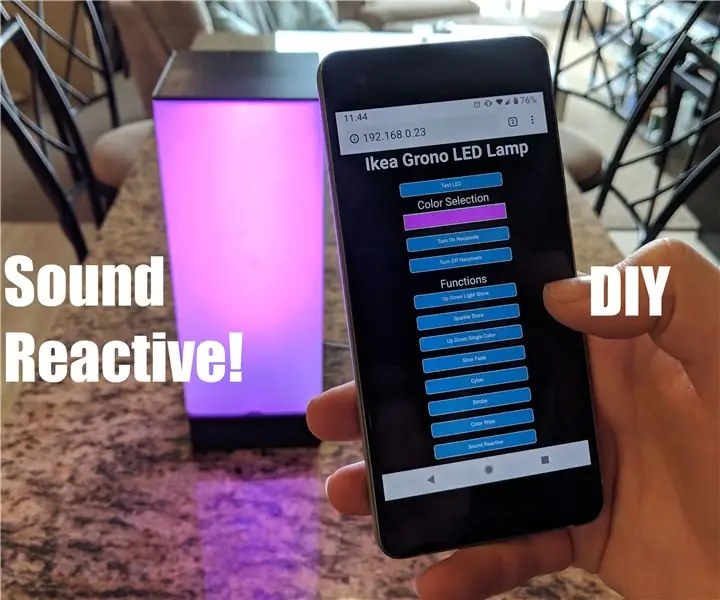
Ikea Grono svetilka z Wifi-nadzorom: V tem navodilu vam bom pokazal, kako spremeniti standardno svetilko Ikea Grono v LED-svetilko, ki jo nadzira Wifi! Svetilka ima več kot 10 različnih načinov prikazovanja svetlobe, vključno z zvočno reaktivnim načinom
Mumijasta svetilka - pametna svetilka z nadzorom WiFi: 5 korakov (s slikami)

Mumijasta svetilka - pametna svetilka z WiFi -krmiljenjem: Pred približno 230 tisoč leti se je človek naučil obvladovati ogenj, kar vodi do velike spremembe v njegovem življenjskem slogu, saj je ponoči začel delati tudi z uporabo svetlobe ognja. Lahko rečemo, da je to začetek notranje razsvetljave. Zdaj sem
Naj bo vaša nadzemna kamera opremljena z LED osvetlitvijo!: 5 korakov (s slikami)

Naredite svojo napravo za nadzemno kamero z LED osvetlitvijo!: V tem projektu vam bom pokazal, kako ustvariti preprosto napravo za nadzemno kamero. Naprava ne more le držati fotoaparata tik nad objektom, ki ga želite posneti, ampak ima tudi monitor za opazovanje posnetkov in LED osvetlitev do popolne
Spiralna svetilka (znana tudi kot namizna svetilka Loxodrome): 12 korakov (s slikami)

Spiralna svetilka (znana tudi kot namizna svetilka Loxodrome): Spiralna svetilka (znana tudi kot namizna svetilka Loxodrome) je projekt, ki sem ga začel leta 2015. Navdihnil ga je Loxodrome Sconce Paul Nylander. Moja prvotna zamisel je bila o motorizirani namizni svetilki, ki bi na steno projicirala tekoče vrtinčke svetlobe. Oblikoval sem in
